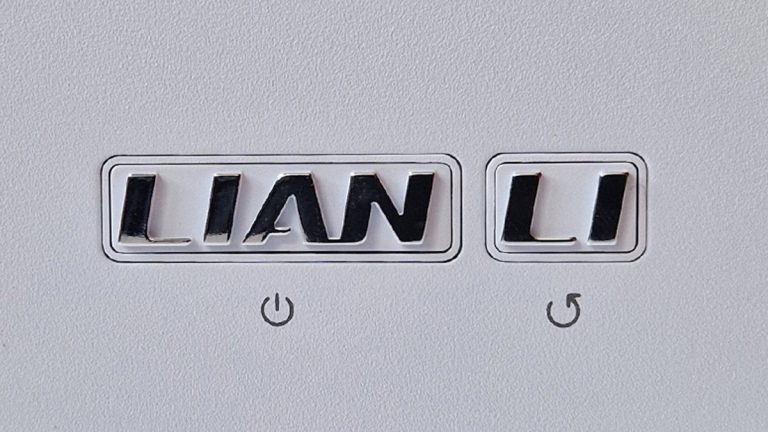Durchsuche: Gehäuse
Mit dem CORSAIR FRAME 4000D erreichte uns heute ein vollmodularer Midi-Tower aus der beliebten CORSAIR-Reihe, das zahlreiche innovative Features bietet…
Wir möchten euch heute das JONSBO TK-3 vorstellen – ein Midi-Tower im praktischen Zwei-Kammer Design. Mit seinem gebogenen temperierten Glass…
Mit dem be quiet! LIGHT BASE 900 DX sehen wir uns heute ein für diesen Hersteller ungewöhnliches Gehäuse genauer an.…
CHIEFTEC präsentiert mit dem CHIEFTEC VISIO ein neues Gehäuse aus der populären Panorama-Kategorie. Es handelt sich um ein modernes und…
Heute erreichte uns das neue Phanteks EVOLV X2, ein gut durchdachtes und gestaltetes Show-Case mit durchsichtigen Glasdesign, einem Aluminium-Innenraum und…
Nachdem NZXT bereits dem H7 Flow RGB eine neue Auflage verpasst hat, frischt NZXT nun auch das kleinere H5 als…
APNX hat vor kurzem ein neues Dual-Chamber PC-Gehäuse vorgestellt, das die Hardware in einem schönen Glaspanorama präsentiert. Damit der Airflow…
Das SUP01 von LianLi ist ein kompaktes Midi-Tower-Gehäuse mit einem Volumen von 45 Litern und einer Dreikammer-Konfiguration, das bei begrenztem…
Mit dem Thermaltake The Tower 600 haben wir heute ein außergewöhnliches Gehäuse für euch im Review. Hierbei handelt es sich…
Fractal, der renommierte Hersteller von Gehäusen, erweitert sein Produktportfolio um das Modell Era 2, eine Weiterentwicklung des ikonischen Small Form…